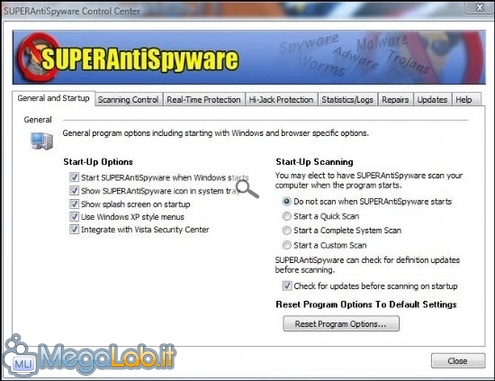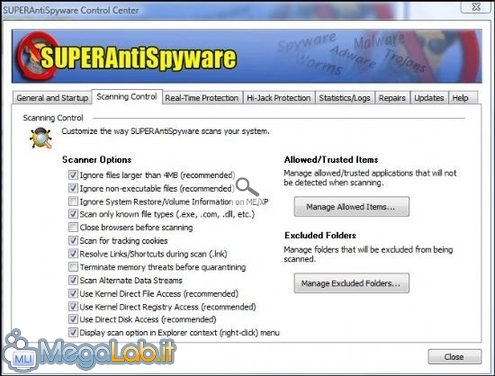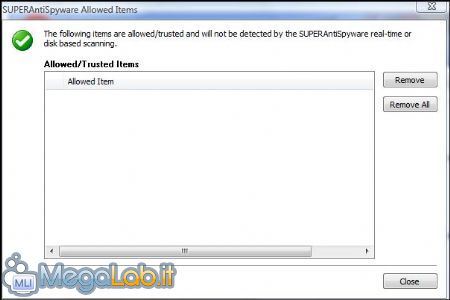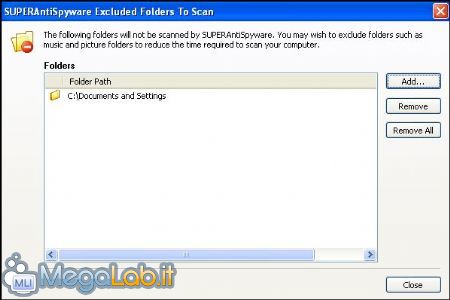Canali
Ultime news

Ultimi articoli
 Le ultime dal Forum |

Correlati TagPassa qui con il mouse e visualizza le istruzioni per utilizzare i tag!
superantispyware (2)
, worm (1)
, antispyware (1)
, trojan (1)
, spyware (1)
, dialer (1)
, keylogger (1)
, adware (1)
, pyware (1)
.
Entriamo adesso nelle opzioni del programma, cliccando su Preferences: General and Start upStart-Up OptionsIn questa sezione, l'unica opzione importante è la prima, Start Superantispyware when Windows Start: che può essere deselezionata se utilizzate la versione gratuita, visto che non ha la protezione in tempo reale è inutile avviare il programma insieme a Windows. Le altre opzioni si riferiscono all'aspetto grafico. Start-Up ScanningQua possiamo impostare o meno una scansione all'avvio di SUPERAntiSpyware selezionando Start Quick/Complete/Custom Scan oppure Do not Scan when Superantispyware Start. Inoltre possiamo anche aggiornare il programma prima di effettuare una scansione selezionando Check for update before scanning on start up Reset Program Options to Default SettingsSelezionando Reset Program Options vengono resettate le opzioni e reimpostate a quelle di default. Scanning ControlIn questa sezione possiamo modificare le opzioni di scansione: Scanner OptionsIgnore files larger than 4 MB, ignora i file più grandi di 4 MB (solitamente gli spyware hanno dimensioni notevolmente più ridotte). Ignore non-executable files, ignora i file non eseguibili come ad esempio i documenti di testo. Ignore System restor/Volume Information, ignora il ripristino configurazione di sistema (questa opzione è bene non selezionarla, perché altrimenti la scansione del ripristino non verrà effettuata). Scan only known file types (.exe, .com, .dll, etc.), scansiona solo i file conosciuti. Close browsers before scanning, chiude il browser prima di iniziare la scansione. Scan for tracking cookies, esegue lo scan dei cookies. Resolve Links/Shortcuts during scan (.lnk), verifica i collegamenti durante la scansione. Terminate memory threats before quarantining, termina i processi dannosi in memoria prima di spostarli in quarantena (questo perché alcuni tipi di malware possono mandare in crash il computer quando vengono eliminati). Scan Alternate Data Streams, esegue lo scan dei file nascosti di Windows. Use Kernel Direct File Access, utilizza la tecnologia "Kernel Direct" per scovare spyware nel sistema. Use Kernel Direct Registry Access, utilizza la tecnologia "Kernel Direct" per scovare spyware nel sistema. Use Direct Disk Access, consente di leggere i dati su hard disk senza passare per le API del Sistema Operativo. Display scan option in Explorer context (right-click)menu, aggiunge la voce Scan with super al menu di Explorer (utile per scansionare un singolo file). Allowed/Trusted ItemsCliccando su Manage Allowed Items potremo aggiungere un elemento alla lista dei file sicuri: è anche possibile rimuoverlo da questa lista selezionando Remove.
Excluded FoldersCliccando su Manage Excluded Folders potremo escludere dei file (ad esempio quelli musicali) dalla scansione, in modo da velocizzare la stessa.
Sulla destra ci sono una serie di comandi: con Add possiamo aggiungere un nuovo elemento, mentre selezionando Remove o Remove All potremo rimuovere uno o tutti gli oggetti presenti nella lista. Impostazioni (2a parte) Guida completa a SUPERAntiSpyware Pagine
Segnala ad un amico |
- Unisciti a noi
- | Condizioni d'uso
- | Informativa privacy
- | La Redazione
- | Info
- | Pressroom
- | Contattaci
© Copyright 2026 BlazeMedia srl - P. IVA 14742231005
- Gen. pagina: 0.43 sec.
- | Utenti conn.: 64
- | Revisione 2.0.1
- | Numero query: 38
- | Tempo totale query: 0.08